Como cadastrar clientes no GFil
Cadastrar clientes corretamente com todas as informações necessárias é de suma importância para a realização de futuros DF-e.
Para cadastrar um cliente, vá até o atalho Clientes > Incluir.
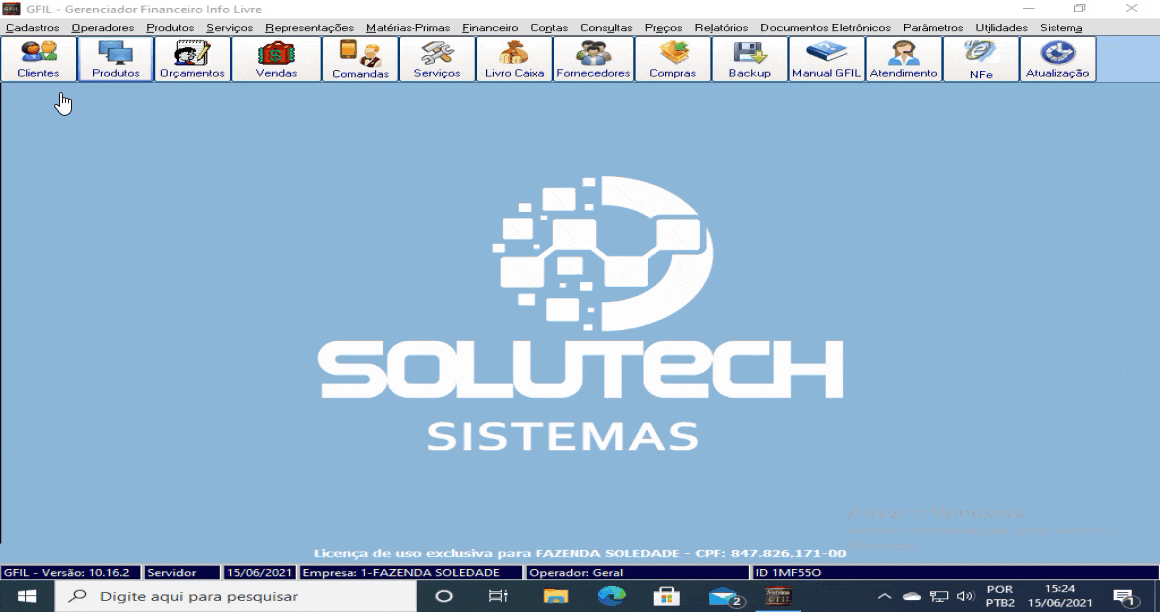
Em seguida, abrirá a tela para que possa cadastrar seu novo cliente.

Aqui iremos fazer a descrição apenas dos campos de maior relevência para realização de um documento fiscal eletrônico. Então, caso fique curioso sobre outras informações, contate nosso suporte.
Abaixo, uma breve descrição sobre os campos mais importantes da tela acima.
- Código: Numeração sequencial gerada pelo sistema, não podendo ser alterada.
- Data de cadastro: O sistema preecherá este campo com a data atual do computador.
- Nome / razão Social: Razão social da empresa ou nome da pessoa que será cadastrada.
- Fantasia: Nome fantasia da empresa. No caso de pessoa física não contribuinte pode deixar em branco.
- Endereço: Todas as informações de endereço como: Cidade, UF, Código IBGE, Bairro e País são informações essenciais para emissão de um documento eletrônico. Portanto preencha-os. Para facilitar o processo, o GFIL é capaz de preencher todos os dados automaticamente a partir do preenchimento CEP.
- Tipo de Pessoa: Selecione se o cliente é pessoa física ou jurídica. O campo CPF ou CNPJ ficará disponível de acordo a seleção.
- Indicador de IE: Aqui você irá selecionar se o cliente é contribuinte, Não contribuinte ou isento em relação a sua inscrição no estado.
- Inscrição Estadual: Número de inscrição do cliente perante o estado.
- E-mails: e-mails para quais serão enviados orçamentos, vendas e documentos eletrônicos do cliente.
Recomendamos que em situações que você não tenha os dados do cliente através de uma NF-e, você utilize os sites da Secretaria da Fazenda do seu estado para consultar os dados dos clientes que são inscritos nele. Se você é um produtor da Bahia, pode realizar a consulta clicando a seguir em: consultar cliente.
Teclas de atalhos
- F2 (Incluir): Ao abrir a tela de cadastro de cliente, você pode apertar F2 para iniciar um novo cadastro.
- F3(Cancelar): O sistema preecherá este campo com a data atual do computador.
- F6(Gravar): Razão social da empresa ou nome da pessoa que será cadastrada.
- Esc(Sair): nome fantasia da empresa. No caso de pessoa física não contribuinte, pode deixar em branco.
OBS: Não é possível sair da tela de cadastro depois de iniciado, é necessário cancelar o cadastro antes da tentativa.
Ainda restou alguma dúvida? Entre em contato com o nosso time de suporte clicando no botão do whatsapp ao lado.

Por D'aglê Anderson
CEO / Analista16 de Junho de 2021


